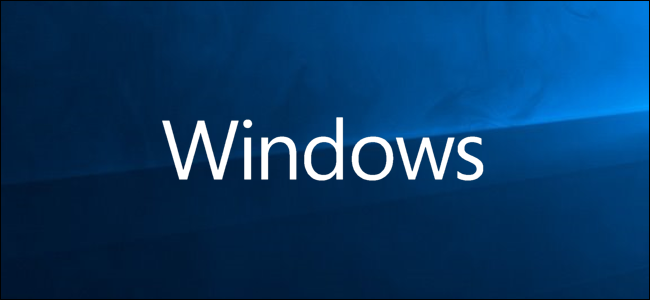
Windows 10 le permite vincular un Android o iPhone a su PC y usar la función Continuar en PC . Si prefiere ahora permitir que los teléfonos estén vinculados, puede deshabilitar la función con una configuración de Política de grupo (si tiene Windows Pro) o un truco rápido del Registro (sin importar la versión de Windows que tenga).
Nota: La función de vinculación de teléfonos de la que estamos hablando aquí es la que debutó en la Actualización de creadores de otoño en 2017, y está integrada en Windows 10. Puede acceder a ella a través de Configuración> Teléfono. Esto es diferente a la aplicación «Your Phone» que Microsoft debutó en la actualización de octubre de 2018 que brinda a los usuarios de Android funciones avanzadas como enviar mensajes de texto desde su PC y acceder a sus fotos más fácilmente.
Todos los usuarios de Windows 10: deshabilite la vinculación del teléfono editando el registro
Si tiene la edición Windows Home, tendrá que usar el Registro para realizar estos cambios. También puede hacerlo de esta manera si tiene Windows Pro o Enterprise, pero simplemente se siente más cómodo trabajando en el Registro. (Sin embargo, si tiene Pro o Enterprise, le recomendamos que utilice el Editor de políticas de grupo local más sencillo, como se describe más adelante en el artículo).
Advertencia estándar: el Editor del Registro es una herramienta poderosa y su uso indebido puede hacer que su sistema sea inestable o incluso inoperable. Este es un truco bastante simple, y mientras sigas las instrucciones, no deberías tener ningún problema. Dicho esto, si nunca ha trabajado con él antes, considere leer sobre cómo usar el Editor del Registro antes de comenzar. Y definitivamente haga una copia de seguridad del Registro (¡y de su computadora !) Antes de realizar cambios.
Para comenzar, abra el Editor del Registro presionando Inicio y escribiendo «regedit». Presione Entrar para abrir el Editor del Registro y luego permita que realice cambios en su PC.
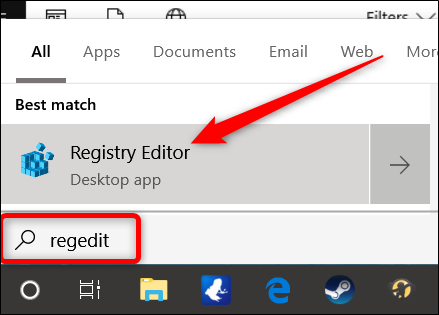
En el Editor del Registro, use la barra lateral izquierda para navegar a la siguiente clave (o cópiela y péguela en la barra de direcciones del Editor del Registro):
HKEY_LOCAL_MACHINE \ SOFTWARE \ Políticas \ Microsoft \ Windows
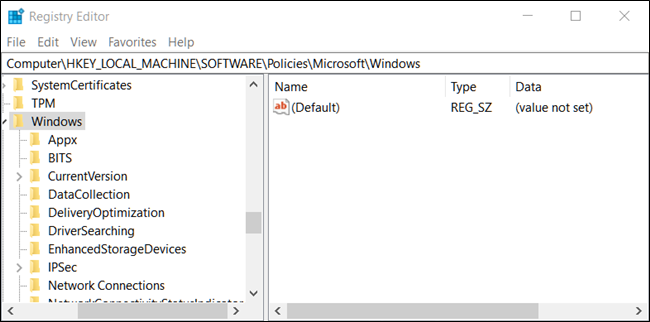
Haga clic con el botón derecho en la carpeta de Windows y elija Nuevo> Clave. Nombra la nueva clave System.
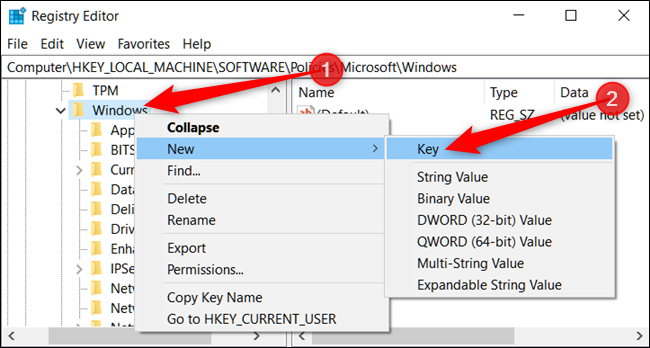
Ahora, haga clic derecho en la nueva Systemclave y elija Nuevo> Valor DWORD (32 bits). Nombra el nuevo valor EnableMmx.
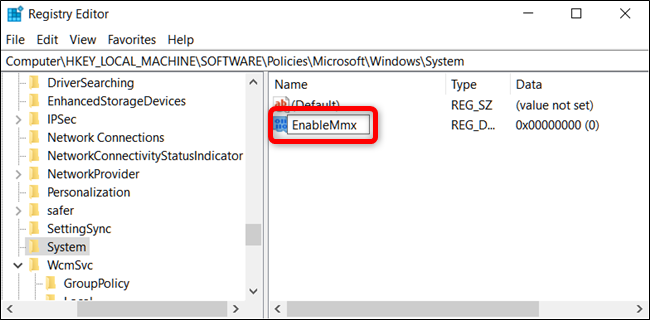
Ahora, va a modificar ese valor. Haga doble clic en el nuevo EnableMmx valor y establezca el valor en 0 en el cuadro «Información del valor».
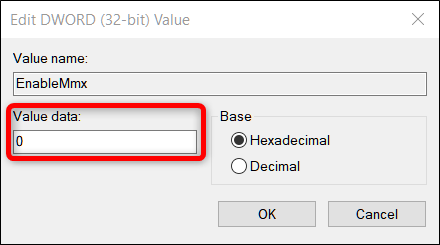
Haga clic en «Aceptar» y luego salga del Editor del Registro. Para que los cambios surtan efecto, deberá reiniciar su computadora. Usted y otros usuarios ya no deberían poder vincular sus teléfonos a la computadora.
Descargue nuestro truco de registro con un clic
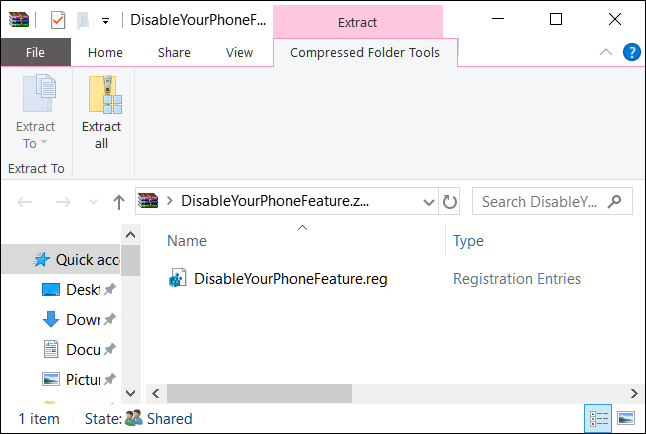
Si no tiene ganas de sumergirse en el Registro, hemos creado un truco de registro que puede usar. Simplemente descargue y extraiga el siguiente archivo ZIP:
DisableYourPhoneFeature
En el interior, encontrará un archivo REG para deshabilitar el enlace telefónico que agrega la clave del sistema y el valor EnableMmx en el Registro, así como también establece ese valor en «0». Una vez extraído, haga doble clic en el archivo y acepte las indicaciones que le preguntan si está seguro de que desea realizar cambios en su Registro. También encontrará un archivo REG para volver a habilitar la vinculación telefónica.
Este truco en realidad solo agrega el EnableMmx valor a la Systemclave de la que hablamos en la sección anterior y luego se exporta a un archivo .REG. Ejecutar el truco solo modifica el valor en su Registro. Y si le gusta jugar con el Registro, vale la pena tomarse el tiempo para aprender a crear sus propios trucos del Registro .
Usuarios profesionales y empresariales: deshabilite la vinculación telefónica mediante la política de grupo
Si está utilizando Windows Pro o Enterprise, la forma más sencilla de deshabilitar la vinculación telefónica es mediante el Editor de políticas de grupo local. Es una herramienta bastante poderosa, por lo que si nunca la ha usado antes, vale la pena tomarse un tiempo para aprender lo que puede hacer . Además, si está en la red de una empresa, haga un favor a todos y consulte primero con su administrador. Si su computadora de trabajo es parte de un dominio, también es probable que sea parte de una política de grupo de dominio que sustituirá a la política de grupo local, de todos modos. Además, dado que creará ajustes de políticas para usuarios específicos , deberá dar el paso adicional de crear una consola de políticas orientada a esos usuarios.
En Windows Pro o Enterprise, inicie el Editor de políticas de grupo local presionando Inicio, escribiendo «gpedit.msc» en el cuadro de búsqueda y luego haciendo clic en el resultado o presionando Enter.
En el panel izquierdo de la ventana del Editor de políticas de grupo local, acceda a Configuración del equipo> Plantillas administrativas> Sistema> Política de grupo. A la derecha, busque el elemento «Vinculación teléfono-PC en este dispositivo» y haga doble clic en él.
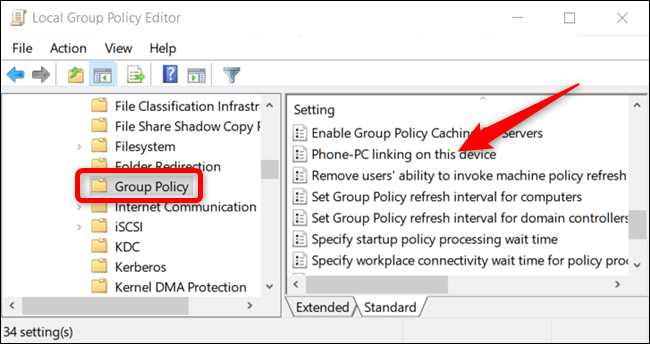
Establezca la política en «Deshabilitada» y luego haga clic en «Aceptar».
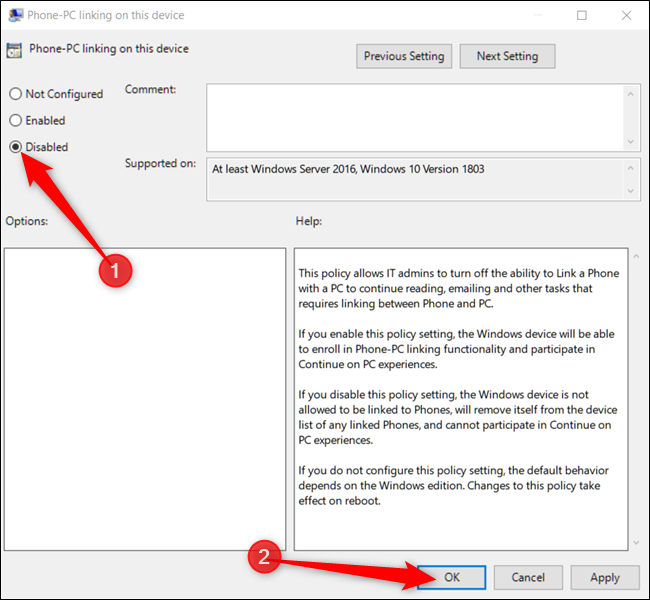
Ahora puede salir del Editor de políticas de grupo y reiniciar su máquina si desea probar los nuevos cambios que acaba de realizar. Si desea volver a habilitar la función de vinculación teléfono-PC, simplemente use el editor para volver a establecer el elemento en «No configurado».


